Zsh ایک وسیع پیمانے پر استعمال شدہ کمانڈ لائن شیل ہے جو طاقتور خصوصیات اور وسیع حسب ضرورت اختیارات پیش کرتا ہے۔ تاہم، ٹرمینل پر کمانڈز چلاتے ہوئے صارفین کو کچھ غلطیوں کا سامنا کرنا پڑ سکتا ہے۔ دی zsh کمانڈ نہیں ملا wget ایرر ان غلطیوں میں سے ایک ہے جن کا سامنا عام طور پر میک صارفین کو ہوتا ہے۔ یہ خرابی اس وقت ہوتی ہے جب Zsh کا پتہ نہیں لگا سکتا wget کمانڈ اس کے دستیاب کمانڈز کے سیٹ میں۔
اس مضمون میں، ہم میک ٹرمینل پر اس قسم کی خرابی کو حل کرنے کے لیے اصلاحات کا جائزہ لیں گے۔
کیسے ٹھیک کریں - zsh: کمانڈ نہیں ملی: wget Error
دی zsh: کمانڈ نہیں ملا: wget ایرر ایک پیغام ہے جو ظاہر ہوتا ہے جب آپ چلانے کی کوشش کرتے ہیں۔ wget میں کمانڈ Zsh شیل لیکن ایک مسئلہ کا سامنا. اس سے پتہ چلتا ہے کہ Zsh تلاش نہیں کرسکتا wget اس کے تسلیم شدہ کمانڈز کے درمیان کمانڈ، جس کے نتیجے میں غلطی کا پیغام آتا ہے۔ اس خرابی کی بنیادی وجہ اس وقت سے ہے۔ wget یوٹیلیٹی آپ کے سسٹم پر انسٹال نہیں ہوسکتی ہے، روکنا Zsh کمانڈ کو پہچاننے سے۔
کو ٹھیک کرنے کے لیے zsh: کمانڈ نہیں ملا: wget میک ٹرمینل میں خرابی، آپ ذیل کے مراحل پر عمل کر سکتے ہیں:
مرحلہ 1: Zsh پر wget انسٹالیشن چیک کریں۔
سب سے پہلے، یقینی بنائیں wget آپ کے میک پر صحیح طریقے سے انسٹال ہے اور اسے چلا کر کیا جا سکتا ہے۔ wget ورژن جیسا کہ ذیل میں دکھایا گیا ہے:
wget --ورژن

آؤٹ پٹ تجویز کرتا ہے۔ wget آپ کے سسٹم پر انسٹال نہیں ہے، اور آپ انسٹالیشن کو انجام دینے کے لیے مرحلہ 2 پر جا سکتے ہیں۔
مرحلہ 2: Zsh پر wget انسٹال کریں۔
نصب کرنے کے لئے wget پر Zsh استعمال کرتے ہوئے ہومبریو ، درج ذیل کمانڈ پر عمل کریں:
مرکب انسٹال کریں wget
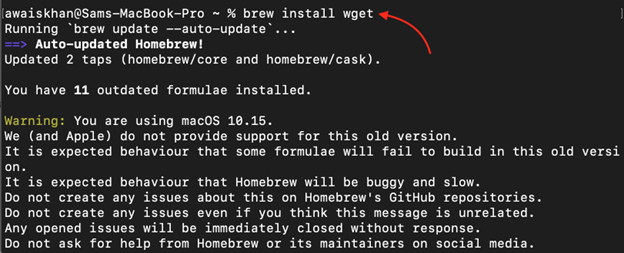
یہ کمانڈ انسٹال ہو جائے گی۔ wget آپ کے سسٹم پر، اجازت دیتا ہے۔ Zsh کو پہچاننے کے لیے wget کمانڈ.
نوٹ: میک پر ہومبریو کی انسٹالیشن گائیڈ حاصل کرنے کے لیے وزٹ کریں۔ یہاں .
مرحلہ 3: تنصیب کی جانچ کریں۔
آخر میں، ٹیسٹ کریں اگر wget کمانڈ کو مندرجہ ذیل کمانڈ کو چلا کر Zsh کے ذریعہ پہچانا جاتا ہے۔
wget --ورژن
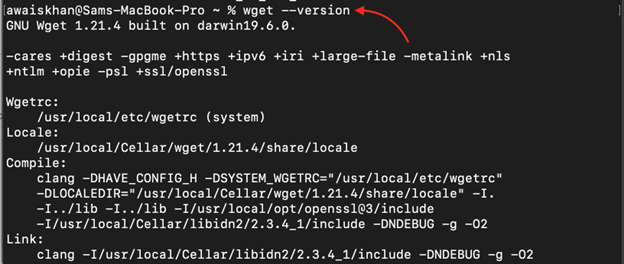
اختیاری اقدامات
بعض اوقات، صورت یہ ہو سکتی ہے کہ ویجیٹ انسٹال کرنے کے بعد بھی مسئلہ موجود رہے گا۔ اس مسئلے کو حل کرنے کے لیے، آپ کو ذیل میں دیے گئے کچھ اضافی اقدامات کرنے ہوں گے۔
مرحلہ 4: پاتھ ویری ایبل شامل کریں۔
راستہ متغیر مطلع کرتا ہے۔ Zsh کہاں تلاش کرنے کے لئے wget قابل عمل فائل. کے لیے صحیح راستہ شامل کرنے کے لیے wget منزل، کھولیں .zshrc فائل کریں اور اس کے لیے راستہ بتانے کے لیے درج ذیل لائن کو شامل کریں۔ wget مقام:
برآمد PATH = ' $PATH :/usr/local/bin/wget'
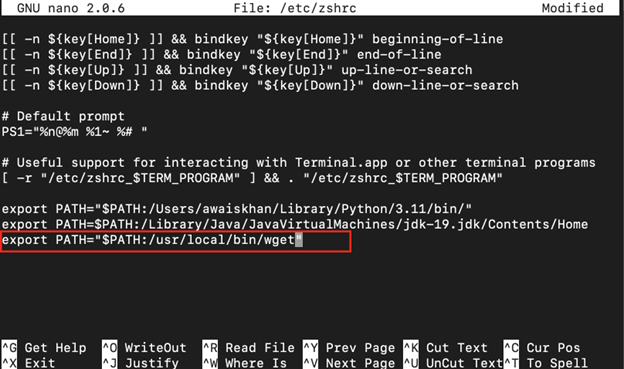
نوٹ: آپ مندرجہ ذیل کمانڈ سے Zsh پر ویجٹ پاتھ ڈائرکٹری تلاش کرسکتے ہیں۔
کونسا wget

مرحلہ 5: تبدیلیاں محفوظ کریں۔
پھر پاتھ متغیر فائل کو استعمال کرکے محفوظ کریں۔ CTRL+X شامل کریں اور اور انٹر دبائیں، اور پھر تبدیلیاں لاگو کرنے کے لیے فائل کو دوبارہ لوڈ کریں۔
ذریعہ / وغیرہ / سکڑنا

ایک بار جب آپ مندرجہ بالا مراحل کو مکمل کر لیتے ہیں، تو آپ جانچ کر سکتے ہیں۔ wget آپ کے Zsh ٹرمینل میں کمانڈ:
wget --ورژن
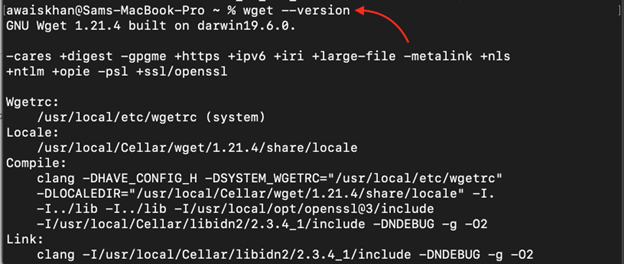
نتیجہ
کا سامنا کرنا zsh: کمانڈ نہیں ملی wget جب آپ استعمال کرنے کی کوشش کر رہے ہوں تو غلطی مایوس کن ہو سکتی ہے۔ wget آپ میں Zsh ٹرمینل کی تنصیب کی جانچ سمیت اس مضمون میں بیان کردہ اقدامات پر عمل کرتے ہوئے wget ، انسٹال کرنا wget پر Zsh ہومبریو کا استعمال کرتے ہوئے، کے لیے درست پاتھ متغیر شامل کرنا wget تبدیلیوں کو محفوظ کرتے ہوئے، اور کمانڈ کی تصدیق کرتے ہوئے، آپ اس غلطی کو حل کر سکتے ہیں اور اس کے بغیر کسی رکاوٹ کے استعمال کو یقینی بنا سکتے ہیں۔ wget میں Zsh .